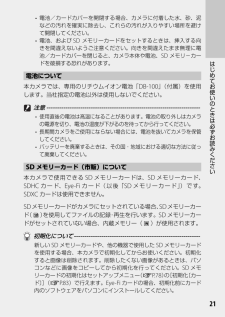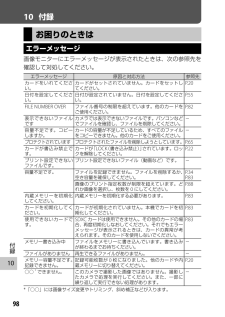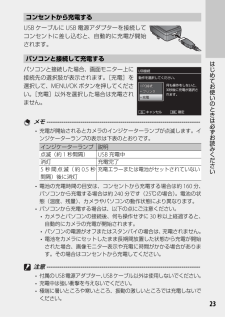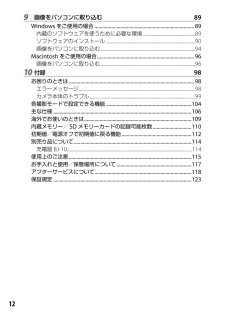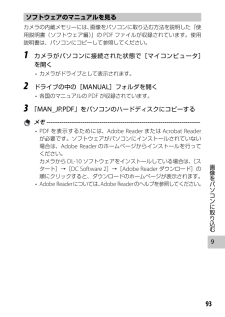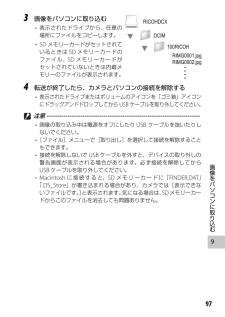Q&A
取扱説明書・マニュアル (文書検索対応分のみ)
"パソコン"1 件の検索結果
"パソコン"150 - 160 件目を表示
全般
質問者が納得使用法に関する疑問の多くは、取扱説明書と呼ばれる
製品に付属する冊子を見ることで解決することが可能です。
本件も取扱説明書(P.82)にちゃんと記載があり、
セットアップメニューに「カード連続No.」の設定項目があります。
# http://www.ricoh.co.jp/dc/support/manual_pdf/px/px_jp.pdf
これはSDメモリーカードを入れ替えたときに、
ファイルナンバーをリセットするかどうかの設定であり、
初期設定ではOFFになっています。
この設定をONにして頂けれ...
4845日前view106
7使用説明書の構成についてRICOH PXには、以下の2種類の使用説明書が付属しています。使用説明書 カメラ編 本製品のシリアル番号は、 本体底面に記載されています。基本編はじめてお使いのときは必ずお読みください。電源を入れる、撮影する、再生するなど、はじめてこのカメラをお使いの方でも一通り操作できるようになります。応用編目的に応じて必要なときにお読みください。いろいろな撮影機能や再生機能のほか、カメラのカスタマイズ、プリントの方法、パソコンを利用する方法など、このカメラのすべての機能が記載されています。付属の電池は、使用する前に充電する必要があります。ご購入時の電池は、充電されていません。『使用説明書(カメラ編)』(本書)カメラの使い方や機能を説明しています。また、付属ソフトウェアをパソコンに入れる(インストール)方法についても説明しています。『使用説明書(ソフトウェア編)』(PDFファイル)カメラの画像をパソコンに取り込む方法について説明しています。『使用説明書(ソフトウェア編)』は、本カメラの内蔵メモリー内の「MANUAL」フォルダに収録されています。各言語の『使用説明書(ソフトウェア編)』が収録されて...
使用説明書 カメラ編 本製品のシリアル番号は、 本体底面に記載されています。基本編はじめてお使いのときは必ずお読みください。電源を入れる、撮影する、再生するなど、はじめてこのカメラをお使いの方でも一通り操作できるようになります。応用編目的に応じて必要なときにお読みください。いろいろな撮影機能や再生機能のほか、カメラのカスタマイズ、プリントの方法、パソコンを利用する方法など、このカメラのすべての機能が記載されています。付属の電池は、使用する前に充電する必要があります。ご購入時の電池は、充電されていません。
22はじめてお使いのときは必ずお読みください Eye-Fiカードについて ---------------------------------------------------本カメラでは、無線LAN機能を内蔵したSDメモリーカード「Eye-Fiカード」(X2シリーズ)が使用できます。Eye-Fiカードの詳細は、Eye-Fiのホームページ(http://www.eyefi.co.jp)を参照してください。 注意 ------------------------------------------------------------------------- SDメモリーカードがセットされているときは、SDメモリーカードがいっぱいになっても、内蔵メモリーには記録されません。 SDメモリーカードの金属端子部を汚さないように注意してください。 本製品は、Eye-Fiカードの機能(無線送信を含む)を保障するものではありません。カードに関する不具合は、カードメーカーにお問い合わせください。また、Eye-Fiカードが使用できるのは、購入した国の国内のみです。使用が認められているかご不明の場合は、カードメーカーにご確認く...
21はじめてお使いのときは必ずお読みください 電池/カードカバーを開閉する場合、カメラに付着した水、砂、泥などの汚れを確実に除去し、これらの汚れが入りやすい場所を避けて開閉してください。 電池、およびSD メモリーカードをセットするときは、挿入する向きを間違えないようご注意ください。向きを間違えたまま無理に電池/カードカバーを閉じると、カメラ本体や電池、SD メモリ-カードを破損する恐れがあります。電池について本カメラでは、専用のリチウムイオン電池「DB-100」(付属)を使用します。当社指定の電池以外は使用しないでください。 注意 ------------------------------------------------------------------------- 使用直後の電池は高温になることがあります。電池の取り外しはカメラの電源を切り、電池の温度が下がるのを待ってから行ってください。 長期間カメラをご使用にならない場合には、電池を抜いてカメラを保管してください。 バッテリーを廃棄するときは、その国・地域における適切な方法に従って廃棄してください。SDメモリーカード(市販)について本カメラで...
1098付録10 付録お困りのときは エラーメッセージ画像モニターにエラーメッセージが表示されたときは、次の参照先を確認して対処してください。エラーメッセージ 原因と対応方法 参照先カードをいれてください。カードがセットされていません。カードをセットしてください。P.20日付を設定してください。日付が設定されていません。日付を設定してください。P.55FILE NUMBER OVERファイル番号の制限を超えています。他のカードをご使用ください。P.82表示できないファイルですカメラでは表示できないファイルです。パソコンなどでファイルを確認し、ファイルを削除してください。-容量不足です。コピーしますか。カードの容量が不足しているため、すべてのファイルをコピーできません。他のカードをご使用ください。-プロテクトされています プロテクトされたファイルを削除しようとしています。P.65カードが書込み禁止です。カードが「LOCK(書き込み禁止)」されています。ロックを解除してください。P.22プリント設定できないファイルです。プリント設定できないファイル(動画など)です。 -容量不足です。 ファイルを記録できません。フ...
23はじめてお使いのときは必ずお読みください コンセントから充電するUSBケーブルにUSB電源アダプターを接続してコンセントに差し込むと、自動的に充電が開始されます。 パソコンと接続して充電するパソコンと接続した場合、画面モニター上に接続先の選択肢が表示されます。[充電]を選択して、MENU/OKボタンを押してください。[充電]以外を選択した場合は充電されません。 メモ ------------------------------------------------------------------------- 充電が開始されるとカメラのインジケーターランプが点滅します。インジケーターランプの表示は下表のとおりです。 インジケーターランプ 説明点滅(約1秒間隔)USB充電中消灯 充電完了5秒間点滅(約0.5秒間隔)後に消灯充電エラーまたは電池がセットされていない 電池の充電時間の目安は、コンセントから充電する場合は約160分、パソコンから充電する場合は約240分です(25℃の場合)。電池の状態(温度、残量)、カメラやパソコンの動作状態により異なります。 パソコンから充電する場合は、以下の点にご注意ください...
129 画像をパソコンに取り込む 89Windowsをご使用の場合 .............................................................................89内蔵のソフトウェアを使うために必要な環境 ................................................89ソフトウェアのインストール ..................................................................................90画像をパソコンに取り込む .......................................................................................94Macintoshをご使用の場合 ...........................................................................96画像をパソコンに取り込む ........................
24はじめてお使いのときは必ずお読みください 直射日光の当たるところや、高温になるところで充電しないでください。 充電終了後は、ケーブルを抜いてください。そのままにしておくと火災の原因になることがあります。 充電式電池の接続部や接点部に他の金属が触れないようにしてください。ショートすることがあります。 充電時の温度範囲は10℃~ 40℃です。10℃~ 15℃でご使用になると、充電が長時間になる場合があります。10℃以下でご使用になると、充電が長時間になる、または充電できない場合があります。 パソコンから充電する場合は、以下の点にご注意ください。 パソコン本体のUSB端子に直接接続してください。 充電中は、カメラ内のSDメモリーカードも書き込みできません。 充電中にカメラにアクセスすると、充電時間が長くなる場合があります。 充電中にカメラのPOWER(電源)ボタンを押すと、充電を中断してカメラの電源がオフになります。電源をオン/オフする 電源をオン/オフするには、POWER(電源)ボタンを押します。オンにすると起動音が鳴り、画像モニターが点灯して撮影モードになります。オンの状態でPOWERボタンを押すと、その日...
993画像をパソコンに取り込むソフトウェアのマニュアルを見るカメラの内蔵メモリーには、画像をパソコンに取り込む方法を説明した『使用説明書(ソフトウェア編)』のPDFファイルが収録されています。使用説明書は、パソコンにコピーして参照してください。1 カメラがパソコンに接続された状態で[マイコンピュータ]を開く カメラがドライブとして表示されます。2 ドライブの中の[MANUAL]フォルダを開く 各国のマニュアルのPDFが収録されています。3 「MAN_JP.PDF」をパソコンのハードディスクにコピーする メモ ------------------------------------------------------------------------- PDFを表示するためには、 Adobe ReaderまたはAcrobat Readerが必要です。ソフトウェアがパソコンにインストールされていない場合は、Adobe Readerのホームページからインストールを行ってください。 カメラからDL-10ソフトウェアをインストールしている場合は、[スタート]→[DC Software 2]→[Adobe Reade...
997画像をパソコンに取り込む3 画像をパソコンに取り込む 表示されたドライブから、任意の場所にファイルをコピーします。 SDメモリーカードがセットされているときはSDメモリーカードのファイル、SDメモリーカードがセットされていないときは内蔵メモリーのファイルが表示されます。4 転送が終了したら、カメラとパソコンの接続を解除する 表示されたドライブまたはボリュームのアイコンを「ゴミ箱」アイコンにドラッグアンドドロップしてからUSBケーブルを取り外してください。 注意 ------------------------------------------------------------------------- 画像の取り込み中は電源をオフにしたりUSB ケーブルを抜いたりしないでください。 [ファイル]メニューで[取り出し]を選択して接続を解除することもできます。 接続を解除しないでUSBケーブルを外すと、デバイスの取り外しの警告画面が表示される場合があります。必ず接続を解除してからUSBケーブルを取り外してください。 Macintoshに接続すると、SDメモリーカードに「FINDER.DAT」「.DS_S...
- 1